In diesem Thema
Informationen zu Datenüberlegungen, Beispielen und Interpretationen finden Sie unter Übersicht für das Variabilitätsdiagramm.
Antwortvariablen
Geben Sie eine oder mehrere numerische Spalten ein, die die Messdaten enthalten.
Faktoren
Geben Sie die Spalten ein, die die Stufen für die Faktoren enthalten. Die erste Variable ist die äußerste auf der Skala, und die letzte Variable ist die innerste. Sie können bis zu 8 Faktoren einbinden.
Nach Variablen
- Alle Kombinationen anzeigen
-
Wenn Sie mehrere Nach Variablen eingeben, aktiviert Minitab das Kontrollkästchen Alle Kombinationen anzeigen. Wählen Sie diese Option aus, um für jede Kombination von Gruppen, die von den By-Variablen erstellt werden, ein separates Diagramm zu erstellen. Wenn Sie diese Option nicht auswählen, erstellt Minitab ein Diagramm für jede Gruppe jeder By-Variablen.
Die erste By-Variable hat beispielsweise 2 Gruppen, Männlich und Weiblich, und die zweite By-Variable hat 2 Gruppen, Beschäftigt und Arbeitslos. Wenn Sie Alle Kombinationen anzeigen auswählen, erstellt Minitab 4 separate Diagramme für die Kombinationen von Männlich/Beschäftigt, Männlich/Arbeitslos, Weiblich/Beschäftigt und Weiblich/Arbeitslos. Wenn Sie Alle Kombinationen anzeigen nicht auswählen, erstellt Minitab 4 separate Plots für Männlich, Weiblich, Beschäftigt und Arbeitslos.
Datendarstellung
Wählen Sie eine der folgenden Optionen aus:
- Einzelne Datenpunkte
- Zeichnen Sie einzelne Datenpunkte auf der durchschnittlichen Antwortvariablen mit einem Variationsdiagramm auf.
- Spannweite pro Zelle
- Zeigt jeden Bereichsbalken an, der die minimalen und maximalen Datenpunkte für jede Kombination von Faktorstufen verbindet.
- Verbindungslinien für Zellenmittelwerte
- Fügen Sie eine Linie hinzu, die die Mittelwerte für die Kombinationen der Faktorstufen verbindet.
- Gesamtmittelwert
- Zeigen Sie eine horizontale Linie mit dem Gesamtmittelwert der durchschnittlichen Antwortvariablen mit Variationsdiagramm an.
- Mittelwerte für den Faktor
- Zeigen Sie eine horizontale Linie an den Mittelwerten für den Faktor auf dem Diagramm der durchschnittlichen Antwortvariablen mit Variation an.
Skala
Geben Sie eine Logarithmustransformation an und legen Sie fest, ob Minitab für mehrere Diagramme dieselbe Y-Skala anzeigen soll.
- Log-Transformation: Y-Skala
-
Eine logarithmische Skala linearisiert logarithmische Beziehungen durch Ändern der Achse, sodass der gleiche Abstand unterschiedlich große Änderungen der Werte entlang der Skala darstellt. Im Streudiagramm mit der nicht transformierten Y-Skala ist die Funktion beispielsweise nicht linear. Wenn Sie die Y-Skala in die Logarithmusbasis e transformieren, ist die Form der Daten linear.
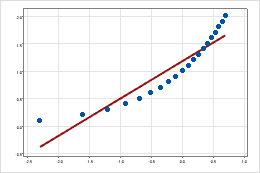
Nicht transformierte Y-Skala
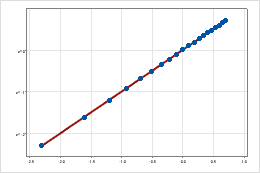
Transformierte Y-Skala (Transformation auf logarithmischer Basis 10)
- Gleiche Skala
- Verwenden Sie für alle Diagramme die gleiche y-Skala.
